שְׁאֵלָה
בעיה: כיצד לתקן את "Winload.efi חסר או מכיל שגיאות" ב-Windows?
שלום. נראה כי מחשב ה-Windows שלי אינו תקין מכיוון שהוא לא מצליח לאתחל ומציג את ההודעה "Winload.efi חסר או מכיל שגיאות." אתה יכול לעזור לי לתקן את זה?
תשובה פתורה
למרבה הצער, אנשים חווים לפעמים קריסות של Windows שמונעות מהם להשתמש במערכת ההפעלה. ייתכן שהמחשב ייכשל באתחול, ומשתמשים עשויים לראות מסך כחול של מוות.[1] חלק מהאנשים נתקלו ב-"Winload.efi חסר או מכיל שגיאות", ומחפשים דרכים לתקן בעיה זו. במדריך זה, נדון בחלק שמשחק Winload.efi בשמירה על הפעלה חלקה של המערכת וכיצד לתקן את התקלה.
Winload.efi הוא קובץ EFI (ממשק קושחה להרחבה). זהו קובץ הפעלה עבור הקושחה של המחשב[2]. הוא מבוסס בעיקר על UEFI ומבצע את המשימות של טעינת הקבצים ל-bootloader של המחשב. קבצים אלה משמשים לקבוצה מסוימת של משימות כמו הפעלת המחשב, הפעלה מחדש של המחשב, התקנת Windows, איפוס המחשב וכו'. לפיכך, Winload.efi הוא קובץ חשוב באמת. אם קובץ זה אבד, פגום או פגום, מערכת ההפעלה Windows לא תעבוד כראוי.
במקרים רבים, משתמשים יכולים לתקן שגיאות כמו "Winload.efi חסר" בעצמם, אבל זה די מסובך עבור אנשים פחות מביני IT. כדי למנוע תקלות במערכת, שמור על בריאות המערכת, הימנע מקבצים פגומים, הרישום[3] בעיות, אנו ממליצים להחזיק כלי תחזוקה כמו תמונה מחדשמכונת כביסה מאק X9 שיכול לטפל בבעיות מחשב באופן אוטומטי. אחרת, אם אתה מוכן להתחיל בתהליך, עקוב בקפידה אחר ההוראות המפורטות להלן.
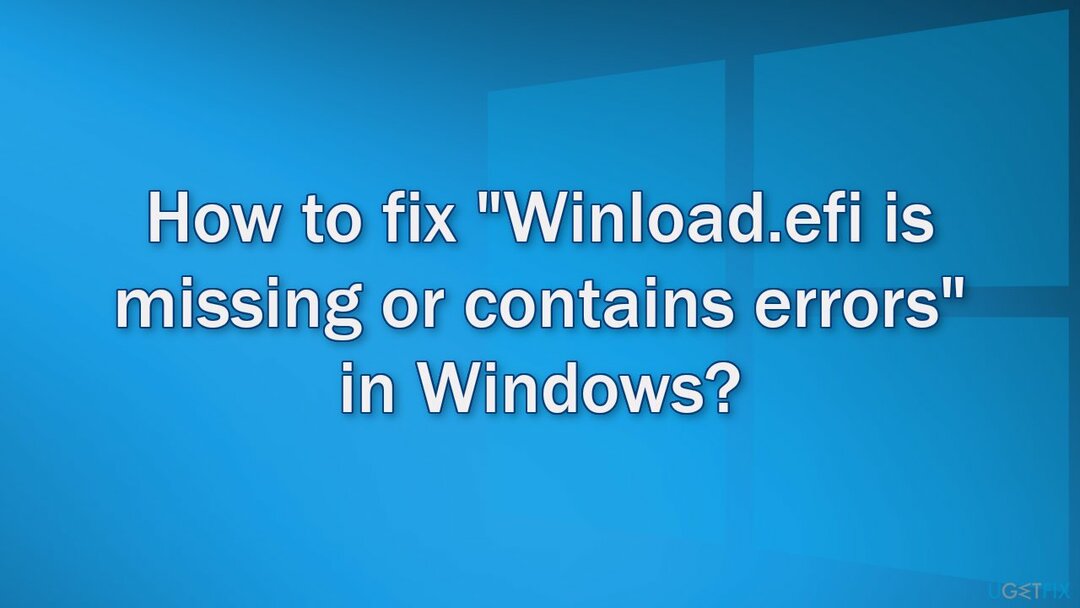
פתרון 1. השתמש בתיקון אתחול אוטומטי
כדי לתקן מערכת פגומה, עליך לרכוש את הגרסה המורשית של תמונה מחדש תמונה מחדש.
- אתחול ממדיה התקנה של Windows 10
- נְקִישָׁה תתקן את המחשב שלך
- לך ל פתרון בעיות, אפשרויות מתקדמות, לאחר מכן תיקון אתחול
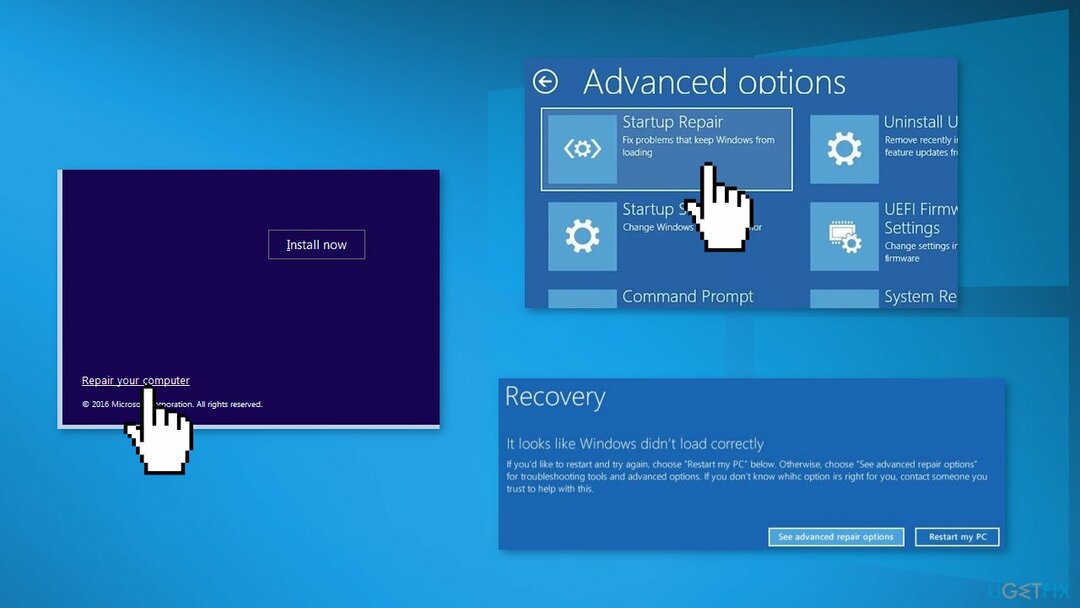
- פעל לפי הוראות אשף השחזור
פתרון 2. תקן קבצי מערכת פגומים
כדי לתקן מערכת פגומה, עליך לרכוש את הגרסה המורשית של תמונה מחדש תמונה מחדש.
- אתחול ממדיה התקנה של Windows 10
- נְקִישָׁה תתקן את המחשב שלך
- בחר פתרון בעיות ואז שורת פקודה
- סוּג sfc /scannow ולחץ להיכנס
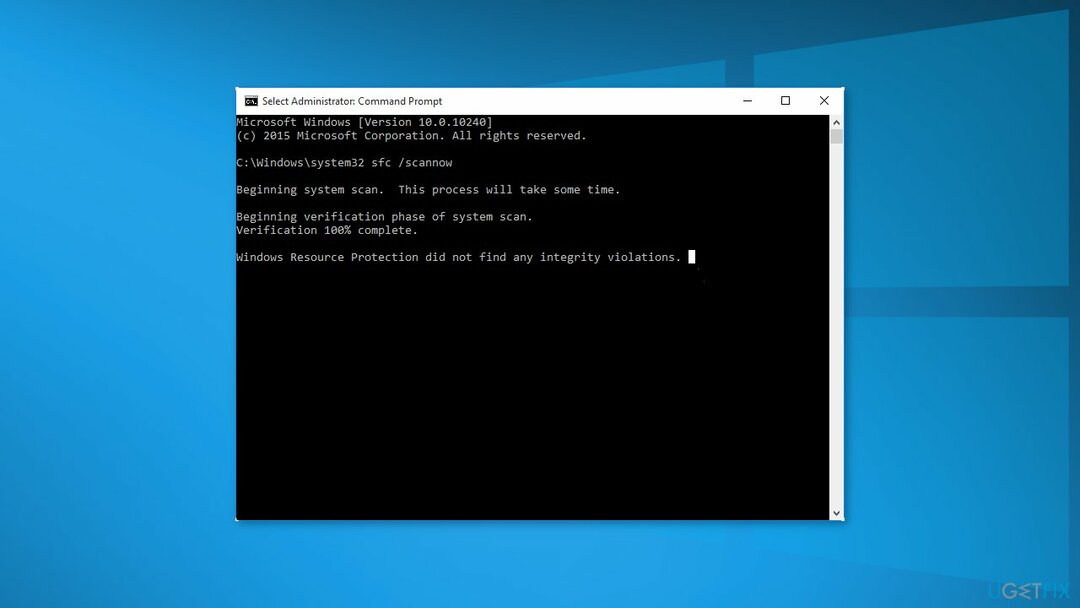
פתרון 3. בדוק דיסק
כדי לתקן מערכת פגומה, עליך לרכוש את הגרסה המורשית של תמונה מחדש תמונה מחדש.
- אתחול ממדיה התקנה של Windows 10
- נְקִישָׁה תתקן את המחשב שלך
- בחר פתרון בעיות ואז שורת פקודה
- סוּג chkdsk c: /f ולחץ להיכנס
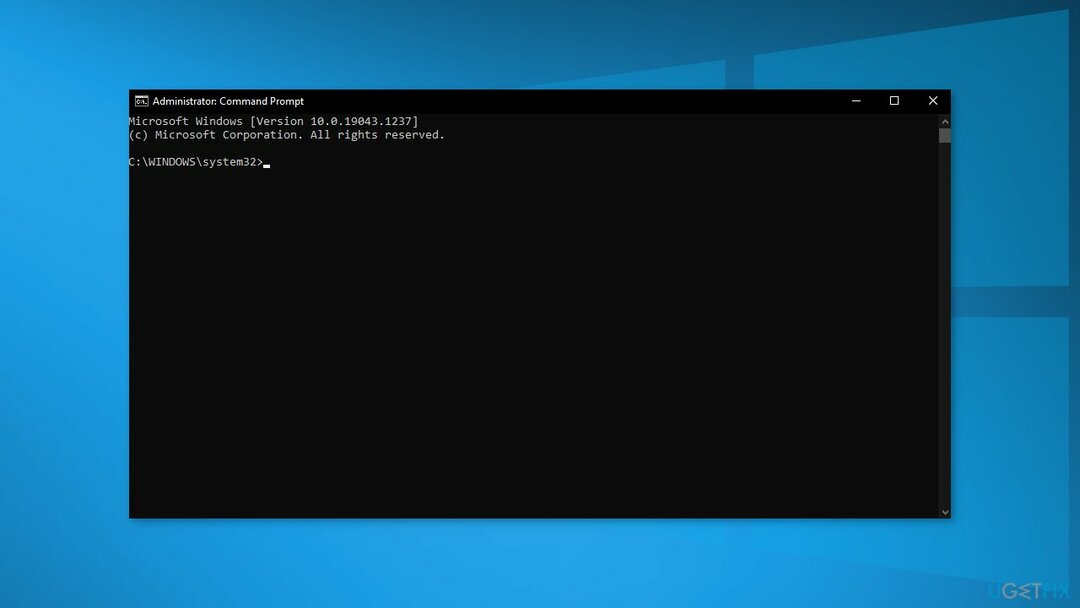
פתרון 4. אפשר תאימות CSM והשבת אתחול מאובטח
כדי לתקן מערכת פגומה, עליך לרכוש את הגרסה המורשית של תמונה מחדש תמונה מחדש.
- איתחול המחשב שלך ולחץ כל הזמן F2, F8, Del (המפתח עשוי להיות שונה בהתאם ליצרן המחשב) כדי להיכנס לתפריט התצורה של UEFI
- לְאַפשֵׁר אתחול CSM מצב תאימות בהגדרות UEFI (בגרסאות מסוימות של קושחת UEFI הוא נקרא אתחול מדור קודם)
- לאחר מכן מצא והשבת הפעלה בטוחה מצב (בדרך כלל, ניתן למצוא אותו ב- בִּטָחוֹן, אימות, אוֹ מַגָף מקטעים
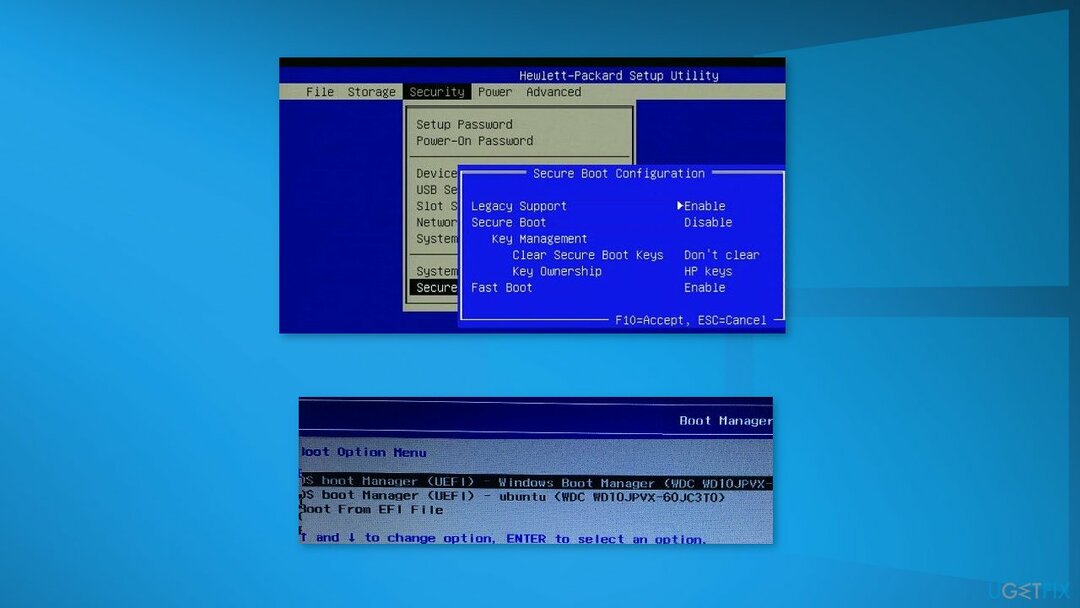
- לשנות את ה הפעלה בטוחה מצב ל נָכֶה אוֹ כבוי
פתרון 5. השבת את ההגנה נגד הפעלה מוקדמת נגד תוכנות זדוניות
כדי לתקן מערכת פגומה, עליך לרכוש את הגרסה המורשית של תמונה מחדש תמונה מחדש.
- אתחול ממדיה התקנה של Windows 10
- נְקִישָׁה תתקן את המחשב שלך
- לך ל פתרון בעיות, אפשרויות מתקדמות,לאחר מכן הגדרות אתחול
- איתחול המחשב שלך
- ללחוץ
F8כדי לבחור את הפריט 8) השבת את הגנת ההשקה המוקדמת נגד תוכנות זדוניות
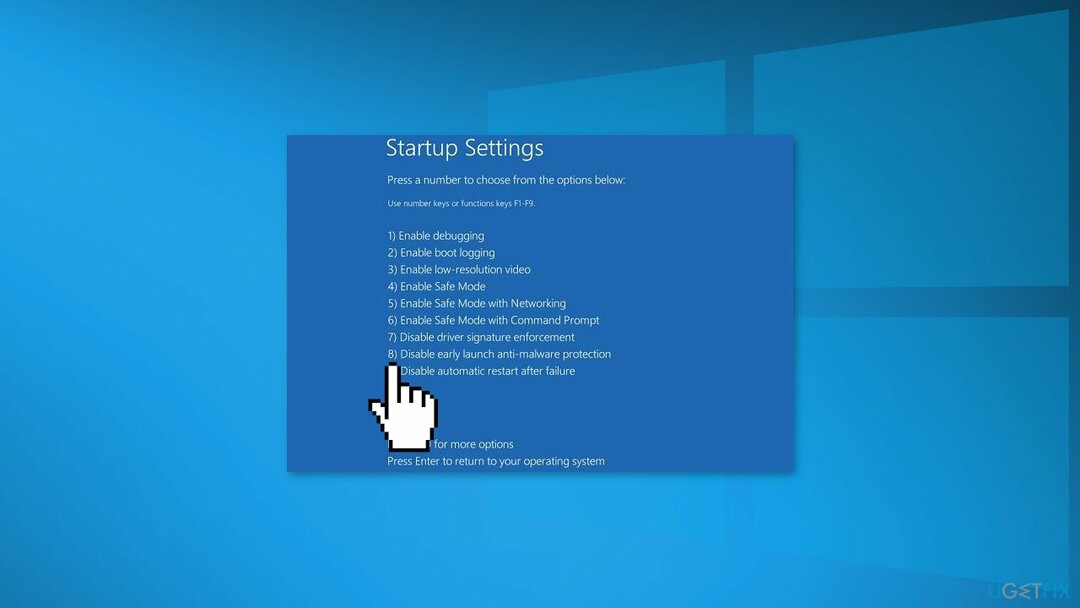
פתרון 6. תיקון BCD וקובץ Winload.efi
כדי לתקן מערכת פגומה, עליך לרכוש את הגרסה המורשית של תמונה מחדש תמונה מחדש.
- אתחול ממדיה התקנה של Windows 10
- נְקִישָׁה תתקן את המחשב שלך
- בחר פתרון בעיות ואז שורת פקודה
- בצע את דיסקpart פקודה
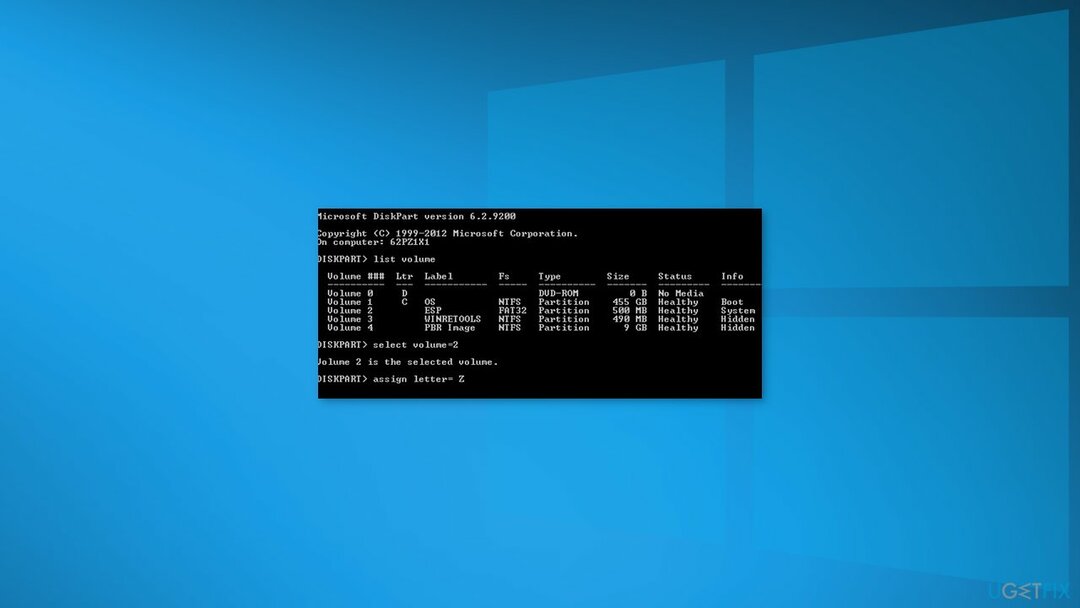
- רשום את המחיצות על הדיסקים על ידי הקלדה נפח רשימה
- מצא מחיצה שכותרתה ESP אוֹ EFI עם גודל של 100 MB (מערכת הקבצים חייבת להיות תמיד FAT32). אם מחיצת EFI נמחקה בטעות, ניתן לשחזר אותה באופן הבא:
בחר מחיצה זו: בחר נפח 2
הקצה אות כונן למחיצה: להקצות אות=Z
צא מחלק הדיסק: יְצִיאָה
- העתק את קבצי האתחול מספריית Windows: bcdboot c:\\Windows /s Z: /f ALL (החלף
c:\\עם אות הכונן שעליה מותקן Windows). אם עשית הכל נכון, תופיע ההודעה: קבצי אתחול נוצרו בהצלחה; - לְאַתחֵל המכשיר שלך ובדוק אם בעיית האתחול נפתרה
פתרון 7. בנה מחדש את BCD ואת רשומת האתחול הראשית
כדי לתקן מערכת פגומה, עליך לרכוש את הגרסה המורשית של תמונה מחדש תמונה מחדש.
- אתחול ממדיה התקנה של Windows 10
- נְקִישָׁה תתקן את המחשב שלך
- בחר פתרון בעיות ואז שורת פקודה
- הפעל את הפקודות הבאות אחת אחת על ידי לחיצה להיכנס אחרי כל אחד:
bootrec /FixMbr
bootrec /FixBoot
bootrec /ScanOs
bootrec /RebuildBcd
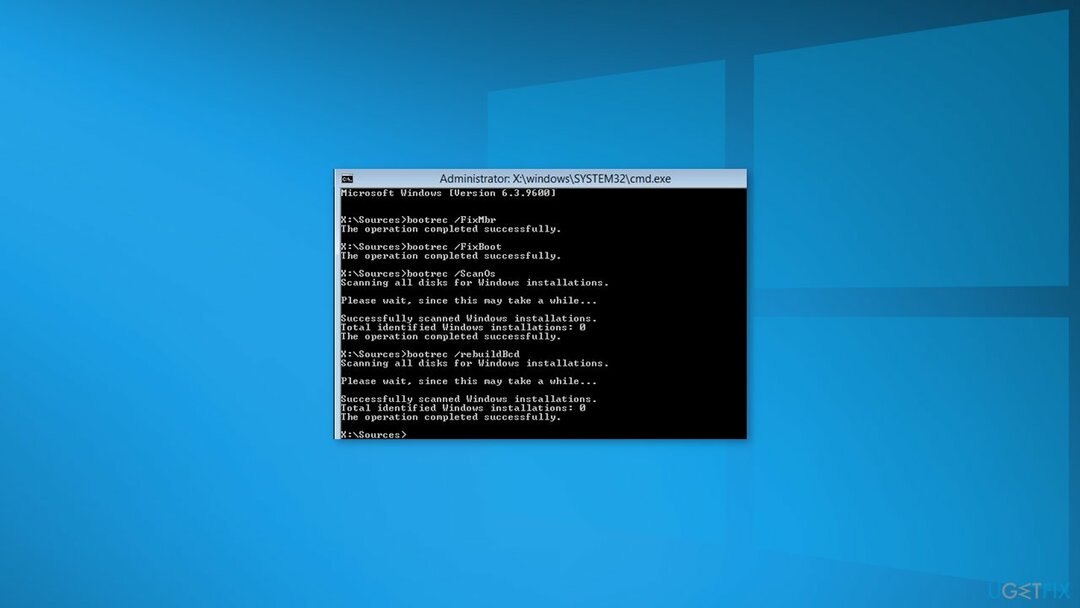
- סגור את שורת פקודה על ידי הקלדה יְצִיאָה
- איתחול המחשב שלך
תקן את השגיאות שלך באופן אוטומטי
צוות ugetfix.com מנסה לעשות כמיטב יכולתו כדי לעזור למשתמשים למצוא את הפתרונות הטובים ביותר לביטול השגיאות שלהם. אם אינך רוצה להיאבק בטכניקות תיקון ידניות, אנא השתמש בתוכנה האוטומטית. כל המוצרים המומלצים נבדקו ואושרו על ידי אנשי המקצוע שלנו. הכלים שבהם אתה יכול להשתמש כדי לתקן את השגיאה שלך מפורטים להלן:
הַצָעָה
לעשות את זה עכשיו!
הורד תיקוןאושר
להבטיח
לעשות את זה עכשיו!
הורד תיקוןאושר
להבטיח
אם לא הצלחת לתקן את השגיאה שלך באמצעות Reimage, פנה לצוות התמיכה שלנו לקבלת עזרה. אנא, הודע לנו את כל הפרטים שאתה חושב שאנחנו צריכים לדעת על הבעיה שלך.
תהליך תיקון פטנט זה משתמש במסד נתונים של 25 מיליון רכיבים שיכולים להחליף כל קובץ פגום או חסר במחשב של המשתמש.
כדי לתקן מערכת פגומה, עליך לרכוש את הגרסה המורשית של תמונה מחדש כלי להסרת תוכנות זדוניות.

גישה לתוכן וידאו מוגבל גיאוגרפי באמצעות VPN
גישה פרטית לאינטרנט הוא VPN שיכול למנוע את ספק שירותי האינטרנט שלך, ה מֶמְשָׁלָה, וצדדים שלישיים לעקוב אחר המקוון שלך ולאפשר לך להישאר אנונימי לחלוטין. התוכנה מספקת שרתים ייעודיים לטורנטים ולסטרימינג, מבטיחים ביצועים מיטביים ולא מאטים אותך. אתה יכול גם לעקוף מגבלות גיאוגרפיות ולצפות בשירותים כגון Netflix, BBC, Disney+ ושירותי סטרימינג פופולריים אחרים ללא הגבלה, ללא קשר למקום שבו אתה נמצא.
אל תשלם למחברי תוכנות כופר - השתמש באפשרויות שחזור נתונים חלופיות
התקפות תוכנות זדוניות, במיוחד תוכנות כופר, הן ללא ספק הסכנה הגדולה ביותר לתמונות, לסרטונים, לעבודה או לקבצי בית הספר שלך. מכיוון שפושעי סייבר משתמשים באלגוריתם הצפנה חזק כדי לנעול נתונים, לא ניתן עוד להשתמש בו עד שישולם כופר בביטקוין. במקום לשלם להאקרים, תחילה עליך לנסות להשתמש באלטרנטיבה התאוששות שיטות שיכולות לעזור לך לאחזר לפחות חלק מהנתונים האבודים. אחרת, אתה עלול גם לאבד את כספך, יחד עם הקבצים. אחד הכלים הטובים ביותר שיכולים לשחזר לפחות חלק מהקבצים המוצפנים - Data Recovery Pro.